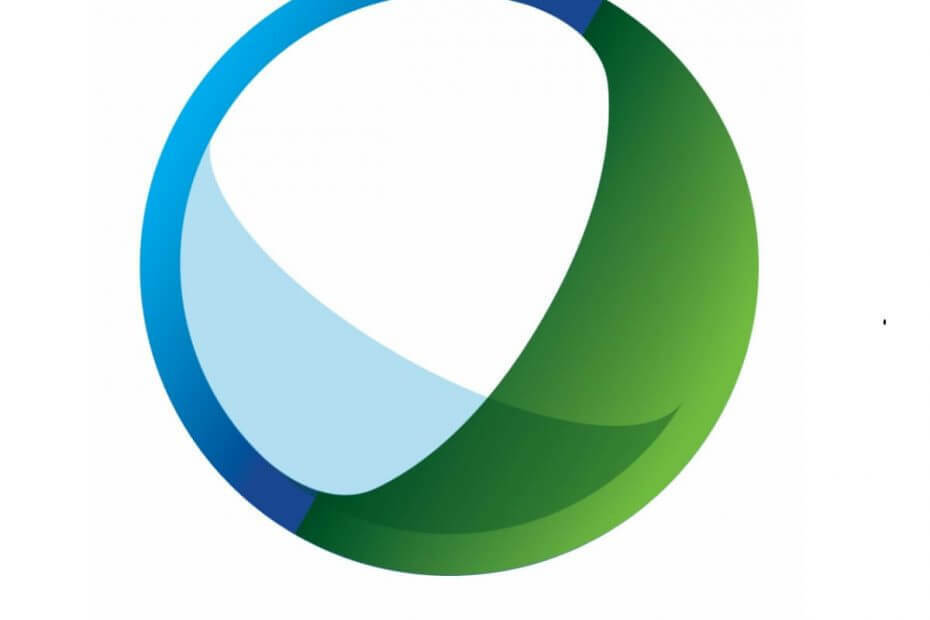- Jeśli korzystasz ze starszej wersji systemu operacyjnego Windows, program Microsoft Security Essentials zapewnia aktualizację komputera najnowszymi definicjami wirusów.
- Jednak kilku użytkowników zgłosiło, że napotyka błąd aktualizacji programu Microsoft Security Essentials, który uniemożliwia im zainstalowanie najnowszych definicji wirusów.
- Możesz skorzystać z tego przewodnika i postępować zgodnie z podanymi instrukcjami, aby rozwiązać problem.

XZAINSTALUJ KLIKAJĄC POBIERZ PLIK
To oprogramowanie naprawi typowe błędy komputera, ochroni Cię przed utratą plików, złośliwym oprogramowaniem, awarią sprzętu i zoptymalizuje komputer w celu uzyskania maksymalnej wydajności. Napraw problemy z komputerem i usuń wirusy teraz w 3 prostych krokach:
- Pobierz narzędzie do naprawy komputera Restoro który jest dostarczany z opatentowanymi technologiami (patent dostępny) tutaj).
- Kliknij Rozpocznij skanowanie aby znaleźć problemy z systemem Windows, które mogą powodować problemy z komputerem.
- Kliknij Naprawić wszystko naprawić problemy mające wpływ na bezpieczeństwo i wydajność komputera
- Restoro zostało pobrane przez 0 czytelników w tym miesiącu.
Utrzymywanie Aktualny system operacyjny Windows ma wiele zalet. Przede wszystkim masz dostęp do wszystkie najnowsze funkcje że Microsoft ma do zaoferowania.
Po drugie, najnowsze aktualizacje zawierają również poprawki błędów, dzięki czemu Twój komputer jest wolny od błędów i usterek, które mógł mieć Twój komputer przed najnowszą aktualizacją.
Kolejną zaletą jest to, że najnowsza aktualizacja Microsoft Update działa automatycznie Podstawy zabezpieczeń firmy Microsoft. Gwarantuje to, że na komputerze z systemem Windows są zainstalowane najnowsze definicje wirusów i programów szpiegujących, co chroni przed wirusami i złośliwym oprogramowaniem.
Jednak podczas próby aktualizacji programu Microsoft Security Essentials, jeśli natkniesz się na komunikat informujący, że aktualizacje nie powiodły się, może to być nieco problematyczne.
Głównie dlatego, że zostaniesz pozbawiony wszystkich niezbędnych elementów i korzyści, jakie przynosi najnowsza aktualizacja, ponieważ Twój komputer nie będzie w stanie zainstalować najnowszych aktualizacji.
Jeśli na komputerze z systemem Windows występuje również błąd aktualizacji programu Microsoft Security Essentials i szukasz rozwiązań, aby go naprawić, to trafiłeś we właściwe miejsce.
W tym przewodniku przedstawimy niektóre skuteczne rozwiązania, które mogą pomóc w rozwiązaniu błędu aktualizacji programu Microsoft Security Essentials. Sprawdźmy je.
Jakie są symptomy błędu aktualizacji programu Microsoft Security Essentials?
Jak wspomniano, program Microsoft Security Essentials korzysta z aktualizacji firmy Microsoft, aby aktualizować definicje antywirusowe trzy razy dziennie.
Program Microsoft Security Essentials lub MSE może czasami mieć problemy z automatyczną aktualizacją. Rozwiązaniem jest to, że możesz również zainstalować aktualizacje ręcznie.
Jednak możliwość automatycznej aktualizacji sprawia, że jedno zadanie nie pojawia się na liście, więc nie musisz ręcznie sprawdzać dostępności aktualizacji i instalować ich pojedynczo.
Istnieje kilka typowych symptomów błędu aktualizacji programu Microsoft Security Essentials:
- Komunikat o błędzie informujący, że nie można zainstalować aktualizacji.
- Komunikat o błędzie informujący, że automatyczne aktualizacje programu Microsoft Security Essentials nie powiodły się.
- Komunikat o błędzie wskazujący, że nie można pobrać aktualizacji z powodu braku połączenia internetowego.
- Twój komputer nie sprawdza automatycznie, czy są najnowsze aktualizacje MSE.
- Zostanie wyświetlony komunikat o błędzie informujący, że aktualizacje definicji wirusów i programów szpiegujących są już zainstalowane.
Jak mogę naprawić błąd aktualizacji programu Microsoft Security Essentials?
1. Uruchom narzędzie do rozwiązywania problemów z Windows Update
- wciśnij Wygrać + I przyciski razem, aby otworzyć Ustawienia.
- Pod System, przewiń w dół i kliknij Rozwiązywanie problemów.

- Wybierz Inne narzędzia do rozwiązywania problemów.

- Uderz w Biegać przycisk obok Aktualizacja systemu Windows.

- Narzędzie do rozwiązywania problemów wyszuka wszelkie błędy.
- Po zakończeniu diagnozy pojawi się monit o wykonanie działań w celu rozwiązania problemu.
- Po zakończeniu procesu rozwiązywania problemów uruchom ponownie komputer.
Narzędzie do rozwiązywania problemów z systemem Windows to świetne narzędzie, które pomaga wykrywać wszelkie problemy i rozwiązywać typowe problemy, które mogą występować na komputerze.
Korzystając z narzędzia do rozwiązywania problemów z usługą Windows Update, system automatycznie wyszuka rozwiązania tego problemu i poprosi o ich wykonanie w celu ewentualnego rozwiązania problemu.
2. Użyj specjalistycznego oprogramowania

Istnieje prawdopodobieństwo, że z powodu uszkodzonych plików systemowych na komputerze występuje błąd aktualizacji programu Microsoft Security Essentials.
Porada eksperta: Niektóre problemy z komputerem są trudne do rozwiązania, zwłaszcza jeśli chodzi o uszkodzone repozytoria lub brakujące pliki systemu Windows. Jeśli masz problemy z naprawieniem błędu, twój system może być częściowo uszkodzony. Zalecamy zainstalowanie Restoro, narzędzia, które przeskanuje twoją maszynę i zidentyfikuje przyczynę usterki.
Kliknij tutaj aby pobrać i rozpocząć naprawę.
Chociaż istnieje wiele kompetentnych wbudowanych narzędzi systemu Windows, które mogą pomóc w wykrywaniu i naprawiając uszkodzone lub wadliwe pliki systemowe, zalecamy korzystanie z zaufanego oprogramowania innej firmy nazywa Restoro.
Restoro specjalizuje się w naprawianiu wielu błędów na komputerze, takich jak naprawianie uszkodzonych plików systemowych, wykrywanie wadliwych i zastępowanie ich nowymi. To narzędzie może się przydać, ponieważ korzystanie z niego jest proste i nie wiąże się z krzywą uczenia się.
To oprogramowanie zawiera wszystkie niezbędne funkcje do wykrywania i naprawiania błędów systemowych. Spróbuj i sprawdź, czy to rozwiąże Twój problem, czy nie.
⇒ Uzyskaj Restoro
3. Zresetuj ustawienia Internet Explorera
- Otworzyć Początek menu.
- Szukaj opcje internetowe i otwórz.

- Przełącz na Zaawansowany patka.

- Pod Zresetuj Internet Explorer, Kliknij Resetowanie.

- Kliknij Resetowanie ponownie.
- Po zakończeniu procesu resetowania przeglądarki Internet Explorer kliknij OK.
- Uruchom ponownie komputer.
Zresetowanie ustawień internetowych spowoduje usunięcie wszystkich plików tymczasowych lub pamięci podręcznej, plików cookie i historii przeglądania wraz ze wszystkimi zapisanymi hasłami.
W przypadku wielu użytkowników zresetowanie ustawień programu Internet Explorer pomogło naprawić błąd aktualizacji programu Microsoft Security Essentials.
4. Usuń folder dystrybucji oprogramowania
- Kliknij na Początek menu.
- Szukaj Wiersz polecenia i uruchom to jako administrator.

- Wpisz poniższe polecenie i naciśnij Wchodzić zatrzymać Usługa aktualizacji systemu Windows.
net stop wuauserv - Wykonaj poniższe polecenie, aby zatrzymać Usługa Inteligentnego Transferu w Tle.
bity stopu netto
- Teraz przejdź do C:>Windows>Folder SoftwareDistribution.
- Naciskać klawisz kontrolny + A aby wybrać wszystkie pliki wewnątrz Folder dystrybucji oprogramowania i naciśnij Del przycisk, aby je usunąć.

- Uruchom ponownie komputer.
- Ponownie otwórz wiersz polecenia i uruchom poniższe polecenie, aby ponownie uruchomić Usługa aktualizacji systemu Windows.
net start wuauserv - Wpisz poniższe polecenie i naciśnij Wchodzić zrestartować Usługa Inteligentnego Transferu w Tle.
bity startu netto
ten Folder dystrybucji oprogramowania zawiera pliki tymczasowe związane z aktualizacjami systemu Windows. Po usunięciu wszystkich plików w tym folderze system Windows ponownie skonfiguruje folder i pobierze wszystkie niezbędne pliki, mając nadzieję, że naprawi błąd aktualizacji programu Microsoft Security Essentials.
5. Ustaw poprawną datę i godzinę swojego komputera
- Naciskać Wygrać + I otworzyć Ustawienia.
- Wybierz Czas i język z lewego okienka.

- Wybierz Data i godzina opcja.

- Upewnij się, że włączyłeś Ustaw czas automatycznie opcja.

Program Microsoft Security Essentials zgłosi błąd, jeśli data i godzina na komputerze nie są poprawnie ustawione.
Korzystając z powyższych kroków, możesz sprawdzić, a także ustawić poprawną datę i godzinę oraz ewentualnie rozwiązać problem.
6. Zmień nazwę folderu dystrybucji oprogramowania
- Kliknij na Początek menu.
- Szukaj Wiersz polecenia i uruchom to jako administrator.

- Wpisz poniższe polecenie i naciśnij Wchodzić.
cd %windir% - Wykonaj poniższe polecenie. ren SoftwareDistribution SDTemp
- Wyjście wiersz polecenia.
- Uruchom ponownie komputer.
7. Zresetuj silnik aktualizacji oprogramowania antywirusowego firmy Microsoft
- Kliknij na Początek menu.
- Szukaj Wiersz polecenia i uruchom to jako administrator.

- Wykonaj poniższe polecenia jeden po drugim i naciśnij Enter po każdym poleceniu.
Płyta CD/Pliki programów CD\podstawowe zabezpieczenia firmy MicrosoftMpcmdrun -removedefinitions -allWyjście - Uruchom ponownie komputer.
Teraz możesz otworzyć Microsoft Security Essentials, przełącz się na Aktualizacja tab i kliknij Aktualizacja. To powinno rozwiązać problem.
Firma Microsoft zakończyła wsparcie dla programu Microsoft Security Essentials 14 stycznia 2020 r. Oznacza to, że nie można go już pobrać ręcznie.
Firma Microsoft będzie jednak nadal wydawać aktualizacje sygnatur dla programu Microsoft Security Essentials do obsługi systemów do 2023 r.
Dlatego nie tylko my, ale także Microsoft radzi, aby przejść na najnowszy system operacyjny Windows 11, aby nadal otrzymuj najnowsze aktualizacje zabezpieczeń, a także korzystaj ze wszystkich najnowszych funkcji oferowanych przez firmę Microsoft.
Daj nam znać w komentarzach poniżej, która z powyższych metod pomogła Ci naprawić błąd aktualizacji Microsoft Security Essentials.
 Nadal masz problemy?Napraw je za pomocą tego narzędzia:
Nadal masz problemy?Napraw je za pomocą tego narzędzia:
- Pobierz to narzędzie do naprawy komputera ocenione jako świetne na TrustPilot.com (pobieranie rozpoczyna się na tej stronie).
- Kliknij Rozpocznij skanowanie aby znaleźć problemy z systemem Windows, które mogą powodować problemy z komputerem.
- Kliknij Naprawić wszystko rozwiązać problemy z opatentowanymi technologiami (Ekskluzywny rabat dla naszych czytelników).
Restoro zostało pobrane przez 0 czytelników w tym miesiącu.